步骤1:下载高级BAT并将其安装到EXE编译器

您需要做的第一件事就是下载并安装一个称为高级BAT到EXE转换器的Windows程序。该程序将Windows Batch(.bat)文件编译为Windows可执行程序(.exe),它们充当独立的可执行文件。
已编译的可执行文件与其父批处理文件之间的两个主要区别是:首先,与批处理文件不同,无法使用文本编辑器打开可执行文件来查看或修改代码。其次,我们能够将高级命令编译到exe中,以便在屏幕上绘制图像等,并允许您提供鼠标驱动的界面,以及为Windows XP和更高版本编译标准批处理命令。
但是,由于该程序依赖于WIN-98平台中不可用的命令解释器中的功能,因此该程序仅适用于XP和更高版本。
您可以从http://www.battoexeconverter.com/
免费获得此程序,第2步:编写图形代码(第1部分)

首先,关于图形的平面符号的单词。编译器的界面和命令使用指定Y,X的结构(尽管有时对于某些命令,它们的顺序为X,Y。)“ X”表示水平轴,从左到右,取值范围为1 (最左边)到80(最右边)。 “ Y”轴是垂直轴,其值从1到25。(值的限制适合大多数功能目的,除非您尝试使用特殊图形,否则通常不必超出这些范围
因此,可执行文件窗口的左上角的点将为Y = 1和X = 1,右下角的点将为Y = 25和X =80。通常用空格将两个数字分隔开,但在块中声明值时除外,其中,值用逗号隔开,而块则用空格分隔。
此外,在此程序中,rem命令都像标准批处理命令(在编译器中显示为GREEN)一样起作用,但是ALSO充当Advanced命令的开始标记,如果格式正确,则变为BLUE;如果语法不正确,则变为RED。我们将使用的大多数命令都是高级命令。像常规批处理文件一样,每一行都包含一个新命令,并且该命令从上到下进行处理,除了使用子程序块的地方。
立即开始。我们将从关闭回声开始,然后清除屏幕。就像处理常规批处理文件一样。 W还声明了“ load”作为子块。命令是:
@echo off
:load
cls
步骤3:为图形(第2部分)
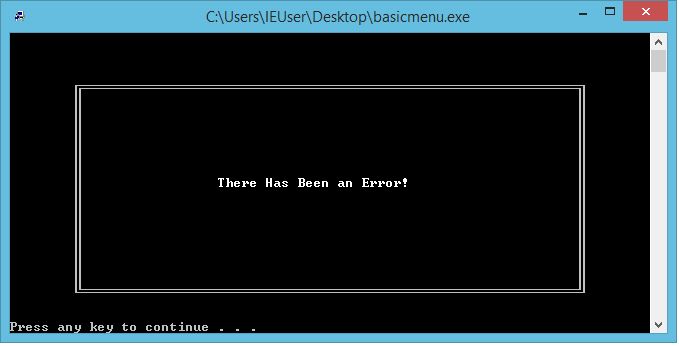
现在,我们继续编写代码以绘制一个漂亮的盒子。为了绘制一个盒子,我们使用命令PrintBoxAt。该命令的正确语法是“ rem PrintBoxAt(y值)(x值)(y值)(x值)(边框样式)。第一组yx值是框的左上角的坐标。第二组用于右下角,样式号可以是1或2,这将改变盒子的样式,使其不再是单行或双行,所有值都必须用空格隔开。如下所示:
rem PrintBoxAt 5 9 18 64 2
next,我们插入一个wait命令,以允许解释器赶上来。wait命令的语法是rem wait (毫秒),其中值1000等于一秒,类似于暂停,但是它只是等待预定的时间,然后继续处理,而不是要求用户按任意键,例如标准的暂停命令。记住将每个命令插入新行。
rem wait 200
现在我们进入插入菜单和选项文本的部分。文字是rem PrintColorAt(您的文本字符串)(Y)(X)(背景色)(背景色)。坐标标记文本字符串的第一个字符的位置,而字符串的其余部分向右移动。每个字符的大小为1X x 1Y,包括字符串中的空格。我们将使用的颜色代码为:15 =白色和0 =黑色。然后,我们使用命令rem LocateAt将光标移动到屏幕的左下方。 (语法是rem LocateAt(Y)(X)。我们的示例如下:
rem PrintColorAt主菜单7 32 15 0
rem PrintColorAt 1)测试菜单10 32 15 0
rem PrintColorAt 2)重新加载主菜单14 32 15 0
rem PrintColorAt 3)退出程序菜单18 32 15 0
rem LocateAt 25 1
rem等待200
步骤4:为鼠标驱动的GUI编写代码。
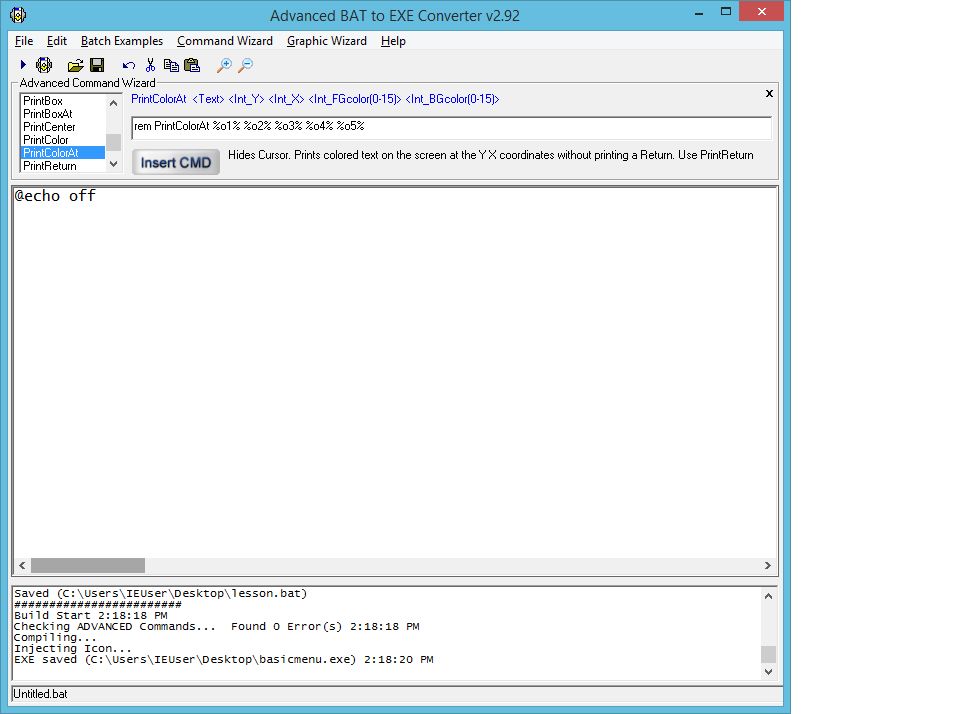
现在该为鼠标驱动的GUI块编写代码了。重要的是,在此步骤中要了解,与到目前为止我们所做的其他所有操作不同,将首先输入X,然后输入Y,这与我们的工作方式相反。我们将从选项的第一个字符开始可点击区域,并在该行的X = 53处结束它。
我们用于执行此操作的命令是rem Mousecmd。每个块的语法(代表单个选项)是可点击区域的开头(X,Y),然后是可点击区域结束的(X,Y)。每个块的四个数字用逗号分隔,每个块用单个空格分隔。解释器为每个块分配一个数字,其中第一个块为1,第二个块为2,依此类推。
在执行程序时,在坐标范围内的任何点上单击鼠标将存储被单击的块号作为变量%result%。然后,我们使用‘IF’语句执行所选择的子程序。当‘IF’语句都不为真时,将填充结尾的go-to语句。我们的示例进行如下操作:
rem MouseCmd 32,10,53,10 32,14,53,14 32,18,53,18
如果%result%== 1 goto测试
如果%result%== 2 goto加载
如果%result%== 3 goto结束
goto错误
然后,我们为四个子代码的每一个编写代码。我们需要使用冒号(:)来声明该子项,而不是在“ go-to”表达式中调用它。我们进行如下操作:
:test
cls
rem PrintBoxAt 5 9 18 64 2
rem等待200
rem PrintColor在进行的菜单测试中! 13 27 15 0
rem LocateAt 25 1
rem等待200
暂停
转到加载
然后,我们以与常规批处理文件类似的方式为其余子程序编写代码,并将相应的高级命令集成到代码中。
步骤5:将代码编译为EXE文件。
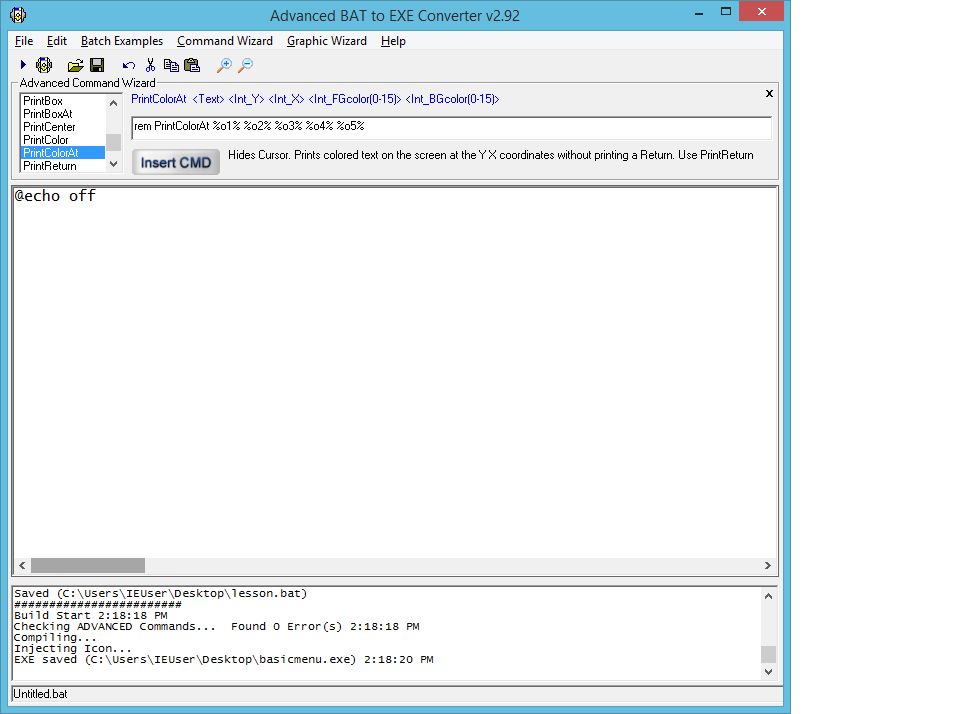
现在,是时候将程序编译为可执行文件了,而不是到目前为止我们正在使用的批处理文件。我们使用编译器的菜单栏来执行此操作。文件》构建EXE。然后将出现一个带有几个选项卡的选项屏幕。大多数选项是不言自明的。如果您的程序需要提升的用户权限,则仅需要管理清单。密码选项将防止其他人通过加密原始代码来窥探您的代码。
完成后,单击底部的“ Build EXE”按钮。将打开一个“另存为”对话框,以保存EXE文件。该EXE文件是您的最终产品。
责任编辑:wv
-
软件
+关注
关注
67文章
4348浏览量
85620
发布评论请先 登录
相关推荐
【从0开始创建AWTK应用程序】编译应用到RTOS平台

labview生成exe后报表不能用
【从0开始创建AWTK应用程序】编译应用到嵌入式Linux平台运行

LabVIEW当鼠标悬停在图形曲线上时显示坐标
基于LCD驱动架构的MCU菜单框架设计

如何执行高频USB鼠标
如何执行高频USB鼠标
OneInstall驱动程序和应用程序工具包为Windows

OneInstall Windows驱动程序和应用程序工具

OneInstall Windows驱动程序和应用程序工具包





 如何创建鼠标驱动菜单来执行已编译EXE中的子程序
如何创建鼠标驱动菜单来执行已编译EXE中的子程序
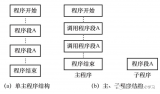










评论